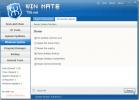„DiskBoss“ yra taisyklėmis pagrįsta failų ir diskų valdymo programinė įranga
Peržiūrėjome kai kurias disko analizės ir tvarkymo priemones, pvz „FolderVisualizer“ ir „DiskFerret Lite“. Nors tai yra geri standžiojo disko analizės ir valdymo įrankiai, kaip būtų su įrankiu, kuris gali suteikti daug papildomų funkcijų?
„DiskBoss“ yra patobulintas failų ir diskų tvarkymo įrankis, galintis pateikti disko analizę, aptikti ir pašalinti pasikartojančius failus, tvarkyti failai pagal apibrėžtas taisykles, veikia kaip trintuko trintukas, sinchronizuoja diskus ir katalogus, pašalina šlamštą ir kopijas bylos. „Disk Boss“ turi ir nemokamą, ir mokamą versiją. Aukščiau pateiktas užduotis galima atlikti naudojant nemokamą versiją, tuo tarpu pastarojoje pateikiami keli papildomi papildiniai, kad būtų galima toliau rūšiuoti ir klasifikuoti standžiojo disko failus ir peržiūrėti disko pakeitimus diagramoje.
Pirmą kartą paleidus „Disk Boss“, jame pateikiamos kelios parinktys, leidžiančios patikslinti, kaip norite jį naudoti. Pvz., Galite paslėpti failų plėtinius, neįtraukti saugomų operacinės sistemos failų iš analizės sąrašo ir peržiūrėti failo ištrynimo patvirtinimo laukelį, kai disko valymas bus baigtas. Pasirinkite parinktis, kurias norite įtraukti, ir panaikinkite visų, kurias norite pašalinti iš pagrindinių funkcijų, žymėjimą.
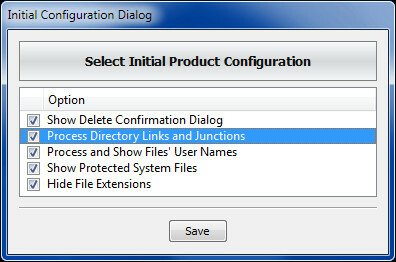
Norėdami analizuoti diską, ieškoti dubliuotų failų arba tvarkyti failus pagal iš anksto nustatytas taisykles, dešiniuoju pelės mygtuku spustelėkite kontekstinį meniu pasirinkti tinkamą parinktį. Parinktis „Disk Change Monitor“ ir „Klasifikuoti ir suskirstyti į kategorijas“ nemokamoje versijoje negalima. Šios parinktys leidžia toliau rūšiuoti failus b kategorijose, pvz. medijos failai, sistemos failai ir kt.

Pvz., Galite dešiniuoju pelės mygtuku spustelėti diską (pvz., C diską) ir pasirinkti Rasti pasikartojančius failus, kad pradėtumėte rasti klonų failus.
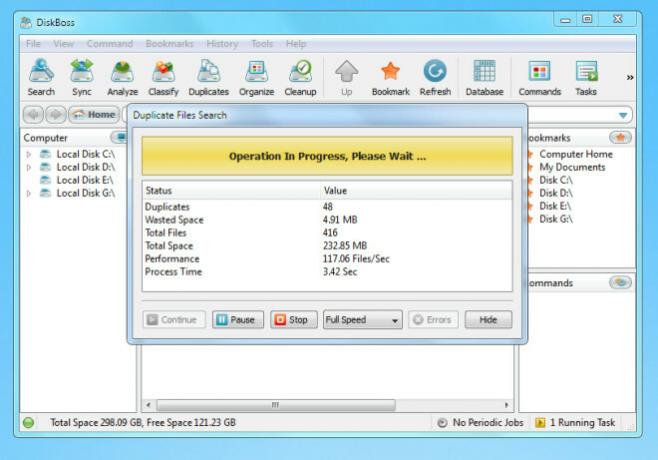
Kai operacija bus baigta, jums bus parodytas klonų failų, kuriuos galima ištrinti, sąrašas.

Šią informaciją taip pat galite išsaugoti faile naudodamiesi mygtuku Įrašyti ir peržiūrėti pasirinktą informaciją diagramose. Tokiu būdu galite gauti išsamią standžiojo disko failų tipų ir vietos sunaudojimo apžvalgą. Taip pat galite atsispausdinti diagramą ir nukopijuoti ją į mainų sritį, kad įklijuotumėte ją į kitą programą tolimesnei analizei. Diagramos tipą galite keisti ir rūšiuoti informaciją pagal plėtinių tipus iš meniu, esančio diagramos apačioje.
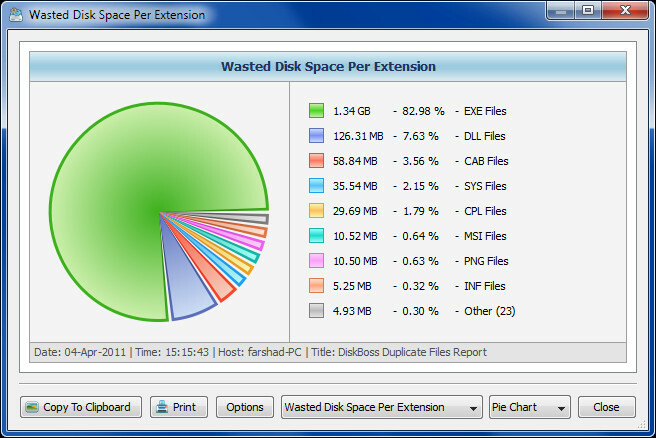
Išvalykite nepageidaujamus failus, pasirinkite diską ir pagrindinės sąsajos viršuje spustelėkite mygtuką Valymas. Tai išanalizuos diską ir pateiks išsamią informaciją apie galimus failų tipus, kuriuos galima pašalinti.

Kai analizė bus baigta, galite pasirinkti failų tipus, kuriuos norite ištrinti, taip pat pasirinkti valymo būdą, kad saugiai ištrintumėte failų pėdsakus iš standžiojo disko. Pvz., Galite ištrinti laikinus failus naudodami penkių leidimų valymo metodą, kad įsitikintumėte, jog jų negalima atkurti.

Jūs netgi galite naudoti „Disk Boss“, norėdami sinchronizuoti aplankus arba ištisus diskus naudodami mygtuką Sinchronizuoti iš pagrindinės sąsajos viršaus. Norėdami sinchronizuoti duomenis tarp diskų ar katalogų, pasirinkite šaltinio ir paskirties kelią ir spustelėkite Sinchronizuoti.
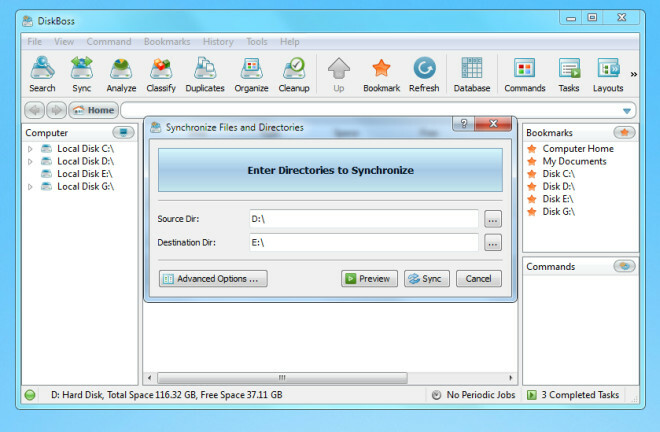
„Disk Boss“ yra išsamus disko valdymo įrankis, veikiantis „Windows XP“, „Windows Vista“ ir „Windows 7“.
Atsisiųskite „Disk Boss“
Paieška
Naujausios žinutės
„RegMerge“: palyginkite registro failus su „Windows Registry“ ir „Merge Changes“
„Windows Registry“ yra duomenų bazė, naudojama saugoti „Windows“ sa...
„WinMate“ yra „viskas viename“ kompiuterio efektyvumo optimizavimo priemonė ir „tweaker“
„WinMate“ yra "Windows" optimizavimo įrankis, kurį sukūrė T55.net p...
Pridėti „Windows“ bibliotekų sparčiuosius klavišus prie „Windows 10“ meniu Pradėti
„Windows 7“ meniu Pradėti yra nuorodos į jūsų bibliotekas; Dokument...